WAP121和WAP321接入点固件升级
目标
新固件版本具有高级功能,还可以修复网络设备上以前存在的错误。使用最新的固件可以增强网络设备的性能。 固件升级可通过TFTP或HTTP/HTTPS客户端完成。
本文介绍如何通过HTTP/HTTPS客户端或TFTP服务器升级WAP121和WAP321接入点的固件。
适用设备
- WAP121
- WAP321
软件下载URL
固件升级
步骤1.登录到Web配置实用程序,然后选择Administration > Upgrade Firmware。将打开UpgradeFirmware页面:
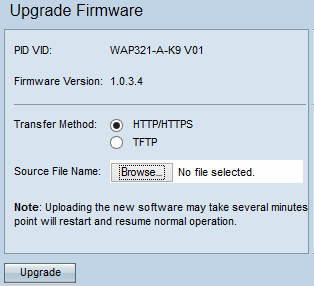
页面顶部显示有关设备的重要信息。
· PID VID — 显示接入点的产品ID和供应商ID。
·固件版本 — 显示当前固件版本。
步骤2.在Transfer Method字段中,点击所需固件传输方法的单选按钮。
· HTTP/HTTPS — 此传输方法使用设备的用户界面升级固件。有关此类固件升级,请参阅使用HTTP/HTTPS进行固件升级
· TFTP — 此传输方法需要简单文件传输协议(TFTP)服务器,WAP设备才能访问。WAP从此服务器上的文件升级其固件。要使用此方法,应在计算机上下载TFTP服务器。最常用的TFTP服务器TFTPd32或TFTPd64可在此处下载。确保接入点的最新固件保存在TFTP服务器上。有关此类固件升级,请参阅使用TFTP进行固件升级。
使用HTTP/HTTPS进行固件升级
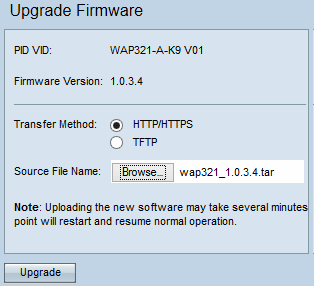
步骤1.单击“浏览”按钮,打开之前下载的映像文件。
注意:提供的固件升级文件必须是.tar文件。其他类型的文件格式不起作用。
步骤2.单击Upgrade 以应用新固件。
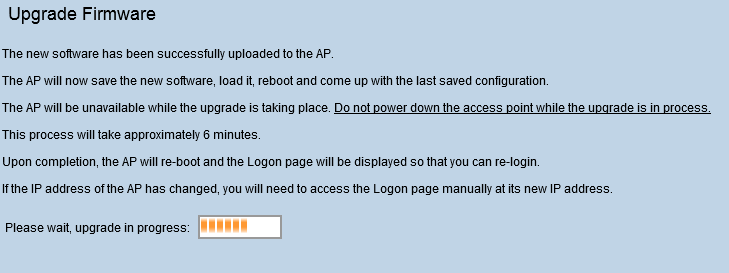
注意:升级需要几分钟。请在流程完成之前不要刷新。操作完成后,接入点将重新启动并恢复正常操作。连接到WAP的所有客户端在设备升级时可能会暂时失去连接。
注意:升级完成后,可以从“系统摘要”页面查看升级。有关详细信息,请参阅Cisco WAP121和WAP321接入点上的系统摘要状态文章。
使用TFTP升级固件
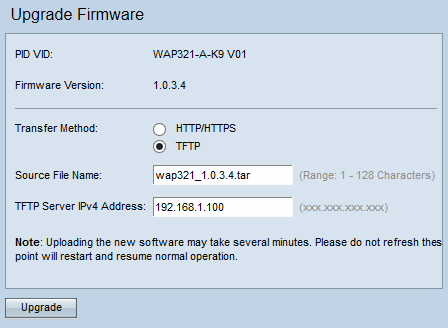
步骤1.在Source File Name字段中输入固件文件的名称,该字段包含要上传的最新固件。
注意:提供的固件升级文件必须是.tar文件。其他类型的文件格式不起作用。
步骤2.在TFTP Server IPv4 Address字段中输入TFTP服务器的IP地址。
步骤3.单击Upgrade 以应用新固件。
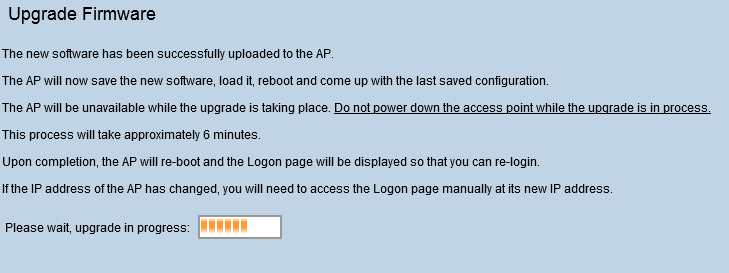
注意:升级需要几分钟。请在流程完成之前不要刷新。操作完成后,接入点将重新启动并恢复正常操作。连接到WAP的所有客户端在设备升级时可能会暂时失去连接。
注意:升级完成后,可以从“系统摘要”页面查看升级。有关详细信息,请参阅Cisco WAP121和WAP321接入点上的系统摘要状态文章。
 反馈
反馈